Hướng dẫn sử dụng Đầu đọc kiểm soát ra vào Zkteco X7
Hôm nay công ty sẽ hướng dẫn các bạn cách sử dụng đầu đọc hay còn gọi là Máy chấm công kiểm soát ra vào ZKTeco X7 cách chính xác nhất:
1. Sơ đồ đấu nối đầu đọc kiểm soát cửa ra vào Zkteco X7
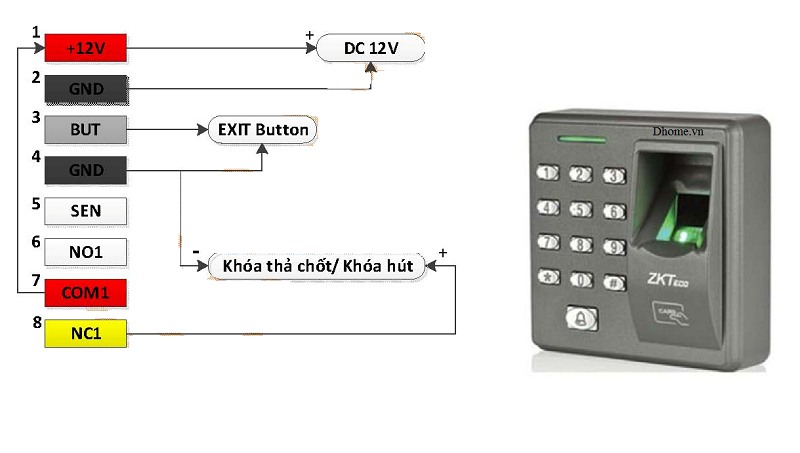
2. Đăng kí vân tay Admin để quản lý.
Đầu tiên ta phải khai báo một vân tay ADMIN, vân tay Admin này dùng để khai báo người dùng hoặc cài đặt cấu hình thiết bị kiểm soát ra vào.
Để khai báo vân tay Admin ta nhập theo cấu trúc như sau :
[ * # ] [ 1234# ] [ Quẹt vân tay 3 lần ] [ * ]
Chỉnh sửa vân tay Admin :
[ *# ] [ Đặt vân tay Admin cũ ] [ 8 ] [ Quẹt vân tay Admin mới 3 lần ] [ * ]
3, Đăng kí vân tay người sử dụng để mở cửa.
[ *# ] [ Vân tay Admin ] [ # ] [ user ID ] [ # ] [ Xác thực ] [ * ]
Lưu ý :
- Khi thêm ID mới, nếu ID đã có sẵn rồi thì máy sẽ mặc định sửa ID đó
- Sau khi user ID được đăng kí, đèn chỉ thị sẽ sáng màu xanh và có 1 tiếng bip dài, khi đó ta có thể đang kí thêm các ngón tay khác tương tự (tối đa 10 ngón)
4. Đăng kí mật khẩu người sử dụng để mở cửa.
[ *# ] [ Vân tay Admin ] [ 3 ] [ Pass ID ] [ Mật khẩu ] [ Nhập lại mật khẩu ] [ # ] [ * ]
Lưu ý :
Pass ID chỉ được phép từ ID(1-gt;8)
Mật khẩu bao gồm 4 số.
VD : Đăng kí mật khẩu cho ID 1 là 2017. Ta nhập lệnh :
[ *# ] [ Vân tay Admin ] [ 3 ] [ 1 ] [ 20172017 ] [ # ] [ * ]
5. Xóa người dùng.
- Xóa 1 người dùng
[ *# ] [ Vân tay Admin ] [ 2 ] [ User ID ] [ # ] [ * ]
Lưu ý: Nếu không nhớ ID người muốn xóa ta có thể quẹt vân tay hoặc thẻ để xóa
- Xóa tất cả người dùng
[ *# ] [ Vân tay Admin ] [ 9# ] [ * ]
6. Cài đặt độ trễ của khóa
[ *# ] [ Vân tay Admin ] [ 4 ] [ Nhập thời gian(1-10s) ] [ * ]
VD: Cài đặt độ trễ là 5s
[ *# ] [ Vân tay Admin ] [ 4 ] [ 5 ] [ * ]
7. Cài đặt phương thức xác nhận để mở cửa.
Ở đây ta có 6 phương thức để mở cửa tương ứng với 6 Mode
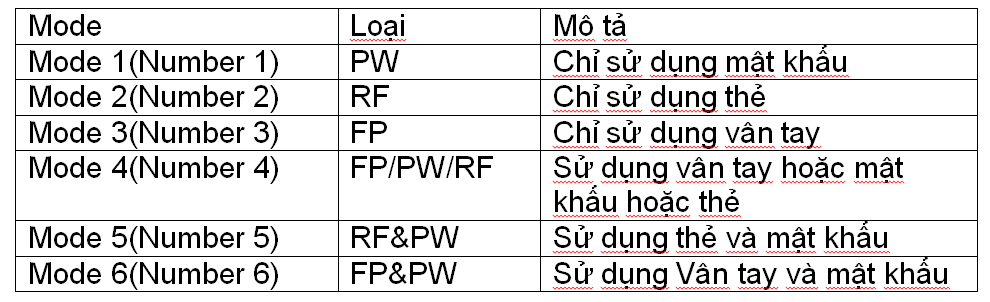

Sản phẩm nổi bật.
Bộ lưu điện cho hệ thống 8 camera TORA CCTV-800M
3.750.0005.200.000
Bộ máy hẹn giờ phát nhạc tự động AZ365, lựa chọn nhạc theo ý muốn
4.500.0005.000.000
























































































